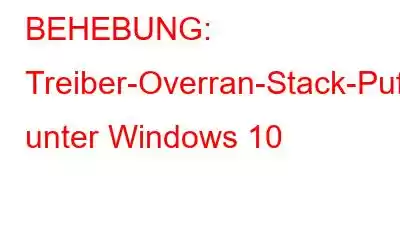Das Auftreten von BSOD-Fehlern (Blue Screen of Death) unter Windows 10 ist keine große Überraschung und kommt heutzutage ziemlich häufig vor. Sind Sie schon einmal auf den BSOD-Fehler „Treiber hat Stapelpuffer überrannt“ unter Windows gestoßen? Nun, die Mehrheit der Benutzer hat berichtet, dass dieser Fehler beim Start auf Ihrem Gerät auftritt und Sie keine andere Wahl haben, weitere Maßnahmen zur Behebung des Problems zu ergreifen. Wenn dieser Fehler auf Ihrem Gerät auftritt, stürzt Ihr System ab und Sie können Ihren PC überhaupt nicht verwenden. Einige Benutzer haben auch berichtet, dass ihr PC immer wieder herunterfährt und neu startet, nachdem dieser Fehler auf Ihrem Gerät aufgetreten ist.
Klingt beängstigend, nicht wahr? Nun, keine Sorge! In diesem Beitrag haben wir einige Lösungen behandelt, mit denen Sie das Problem „Treiber hat Stapelpuffer überrannt“ auf Windows 10-Geräten beheben können.
Was verursacht diesen Fehler?
Einige davon Zu den häufigsten Gründen für diesen Bluescreen-Fehler unter Windows 10 gehören:
- Beschädigte Systemdateien.
- Veraltetes Windows-Betriebssystem.
- Inkompatible externe Hardware.
- Ein übertakteter PC.
- Korrupte oder veraltete Systemtreiber.
- Vorhandensein von Viren oder Malware.
So beheben Sie den „Treiber Bluescreen-Fehler „Stack-Puffer überrannt“ unter Windows 10?
Lösung 1: Nach Updates suchen
Das Wichtigste zuerst, wie man sagt. Wenn Sie eine veraltete Windows-Version verwenden, stellen Sie sicher, dass Sie sofort nach Updates suchen und das neueste Windows-Softwareupdate auf Ihrem Gerät installieren. Um nach Updates zu suchen, befolgen Sie diese kurzen Schritte:
Tippen Sie auf das Windows-Symbol in der Taskleiste und wählen Sie das zahnradförmige Symbol aus, um die Windows-Einstellungen zu öffnen.
Tippen Sie in den Einstellungen auf die Option „Update und Sicherheit“.
Klicken Sie auf die Schaltfläche „Nach Updates suchen“, damit Windows automatisch sucht und prüft, ob Updates für Ihr Gerät verfügbar sind.
Wenn ein Update verfügbar ist, installieren Sie sofort die neueste Version von Windows, um Ihr Betriebssystem zu aktualisieren. Wenn Windows nicht nach Updates suchen kann, besuchen Sie diesen Link.
Das Aktualisieren Ihres Betriebssystems ist eine der besten Möglichkeiten, um häufige Fehler und Bugs auf Windows-Computern zu beheben. Es verbessert nicht nur die Leistung Ihres Geräts, sondern macht Ihr System auch sicherer vor Schwachstellen.
Lesen Sie auch: Fix: Windows Update kann derzeit nicht nach Updates suchen
Lösung 2: Treiber aktualisieren< /H 3>
Wie wir in unserem obigen Abschnitt aufgeführt haben, kann der Fehler „Treiber hat Stapelpuffer überrannt“ auch durch veraltete oder beschädigte Systemtreiber verursacht werden. Daher müssen wir sicherstellen, dass auf unserem Windows-Gerät die neuesten Treiber installiert sind. Um Treiber unter Windows 10 zu aktualisieren, müssen Sie Folgendes tun.
Drücken Sie die Tastenkombination Windows + R, um das Dialogfeld „Ausführen“ zu öffnen.
In Geben Sie im Feld „Ausführen“ „devmgmt.msc“ ein und drücken Sie die Eingabetaste, um den Windows-Geräte-Manager zu starten.
Suchen Sie im Fenster „Geräte-Manager“ nach einem gelben Ausrufezeichen, wenn Sie einen veralteten oder beschädigten Gerätetreiber finden . Wenn Sie solche Treiber finden, klicken Sie mit der rechten Maustaste auf den entsprechenden Gerätenamen und wählen Sie die Option „Treiber aktualisieren“.
Folgen Sie den Anweisungen auf dem Bildschirm und lassen Sie Windows die neueste Version abrufen Treiberaktualisierungen aus dem Internet. Sie müssen die oben genannten Schritte wiederholen, um alle veralteten und beschädigten Systemgerätetreiber zu aktualisieren.
Lesen Sie auch: 9 beste Treiberaktualisierungssoftware für Windows 10, 8, 7 PC
Laden Sie eine Treiberaktualisierungssoftware herunter
Klingt mühsam, oder? Wenn Sie sich den Aufwand ersparen möchten, jeden Gerätetreiber manuell zu aktualisieren, können Sie eine intelligente Option wählen, um diese Aufgabe zu erledigen. Laden Sie das Dienstprogramm Smart Driver Care herunter, das Ihr Gerät automatisch nach veralteten oder beschädigten Treibern und Software durchsucht und deren neueste Aktualisierung abruft. Mit Smart Driver Care können Sie alle veralteten Treiber mit nur einem Klick aktualisieren!
Lösung 3: Führen Sie die Windows-Fehlerbehebung aus
Windows 10 verfügt über zahlreiche nützliche Funktionen, die Sie bei Bedarf optimal nutzen können. Wir sind sicher, dass Sie vom Windows BSOD Troubleshooter gehört haben, der Ihr Gerät scannt und gegen Blue Screen of Death-Fehler behebt. Um die Windows-Fehlerbehebung zu verwenden, führen Sie die folgenden Schritte aus:
Öffnen Sie die Windows 10-Einstellungen und wählen Sie „Update und Sicherheit“.
Wechseln Sie zur Option „Fehlerbehebung“ im linken Menübereich.
Wählen Sie auf der rechten Seite „Blue Screen“ aus, da wir uns in diesem Beitrag mit einem häufigen Blue Screen of Death-Fehler befassen. Tippen Sie auf die Option „Fehlerbehebung ausführen“ darunter.
Folgen Sie den Anweisungen auf dem Bildschirm, um die Windows-Fehlerbehebung auf Ihrem Gerät auszuführen. Starten Sie Ihren Computer neu, um zu prüfen, ob auf Ihrem PC immer noch der Fehler „Treiber hat Stapelpuffer überschritten“ auftritt.
Lesen Sie auch: Wie kann ich schwerwiegende Systemfehler unter Windows 10 beheben?
Lösung 4: Führen Sie einen SFC-Scan durch
SFC (System File Checker) ist ein weiteres Windows-Dienstprogramm, das Systemfehler scannt und behebt und Unstimmigkeiten behebt. Um einen SFC-Scan auszuführen, müssen Sie Folgendes tun.
Geben Sie im Suchfeld des Startmenüs „Eingabeaufforderung“ ein, klicken Sie mit der rechten Maustaste darauf und wählen Sie die Option „Als Administrator ausführen“.
Bildquelle: Microsoft SupportGeben Sie im Eingabeaufforderungsfenster den folgenden Befehl ein und drücken Sie die Eingabetaste, um ihn auszuführen.
sfc/scannow
Warten Sie einige Minuten bis ein vollständiger Scan auf Ihrem Gerät durchgeführt wird, um beschädigte Dateisystemfehler zu finden und zu beheben.
Lesen Sie auch: SFC-Scan funktioniert unter Windows 10 nicht mehr? Hier ist die Lösung!
Lösung 5: Installieren Sie eine Antivirensoftware
Sie haben alle oben genannten Lösungen ausprobiert und immer noch kein Glück? Dies weist stark darauf hin, dass Ihr Gerät mit einem Virus, einer Malware oder einer anderen böswilligen Bedrohung infiziert ist. Wie geht es weiter?
Ist auf Ihrem Gerät eine Antivirensoftware installiert? Wann haben Sie Ihren PC das letzte Mal auf Viren oder Malware-Infektionen überprüft? Falls auf Ihrem Windows-Gerät keine umfassende Antivirenlösung installiert ist, ist es jetzt an der Zeit.
Laden Sie Systweak herunter Antivirus für Windows, eine der besten Antivirensoftware, die Echtzeitschutz vor Viren, Malware, Ransomware-Angriffen, Spyware, Trojanern und anderen bösartigen Bedrohungen bietet. Es fungiert als Schutz zwischen Ihrem Gerät und potenziellen Bedrohungen, um Ihr Gerät vor Bedrohungen und Schwachstellen zu schützen und gleichzeitig seine Gesamtleistung und seinen Zustand zu verbessern. Systweak Antivirus verfügt über eine 60-tägige Geld-zurück-Garantie und ist mit allen Windows-Versionen kompatibel.
Hier finden Sie einige Lösungen, mit denen Sie das Problem „Treiber hat Stapelpuffer überrannt“ unter Windows 10 beheben können . Teilen Sie uns mit, welche Lösung für Sie am besten funktioniert hat!
Lesen: 0